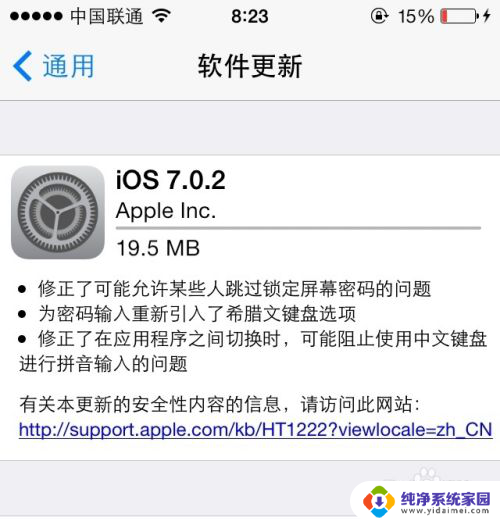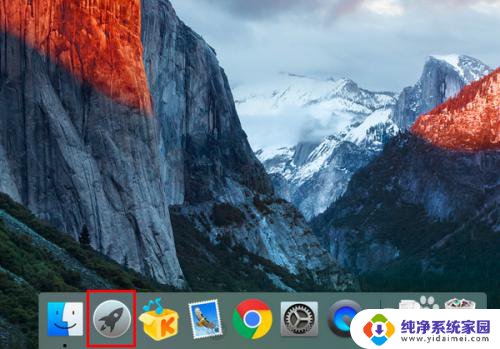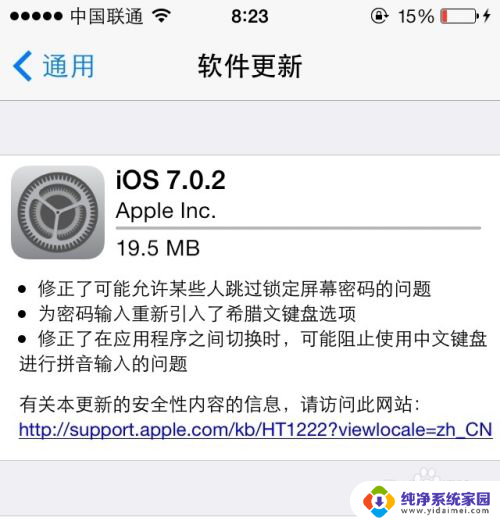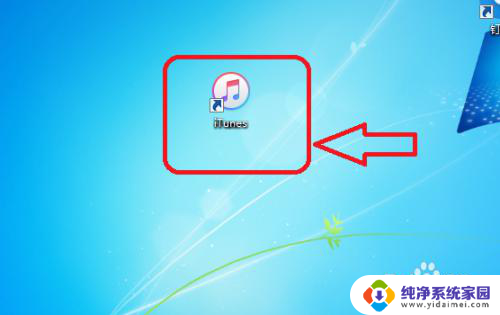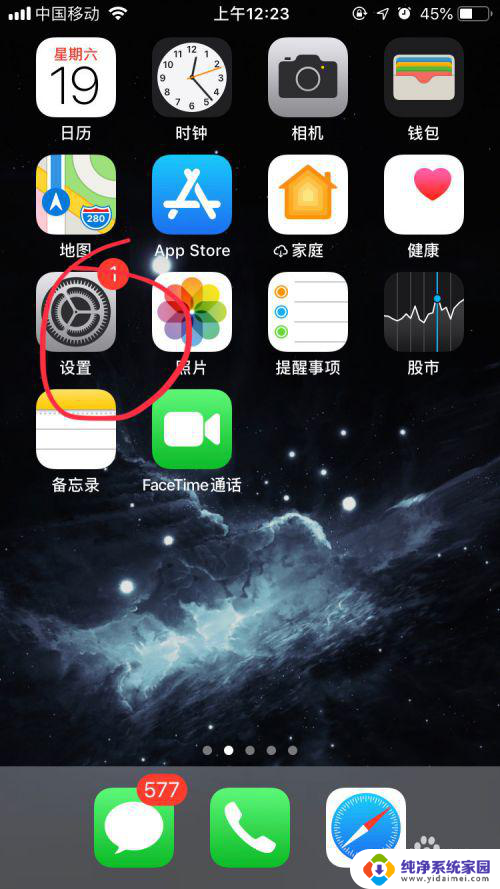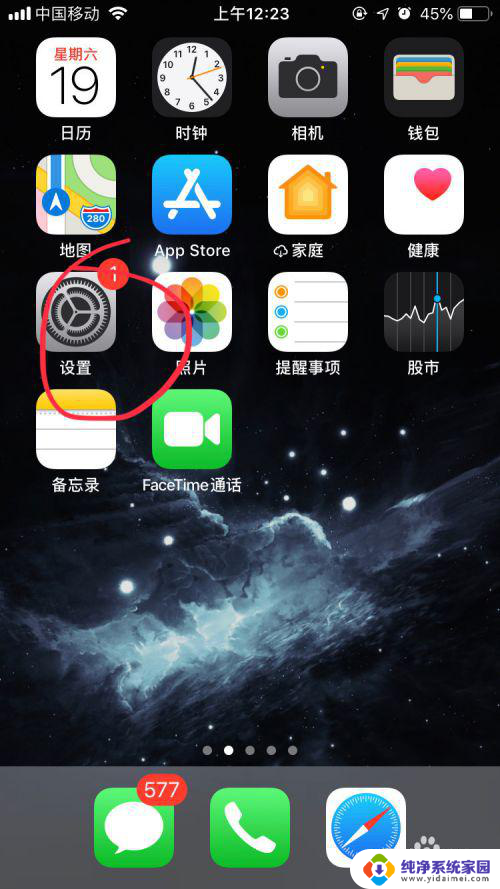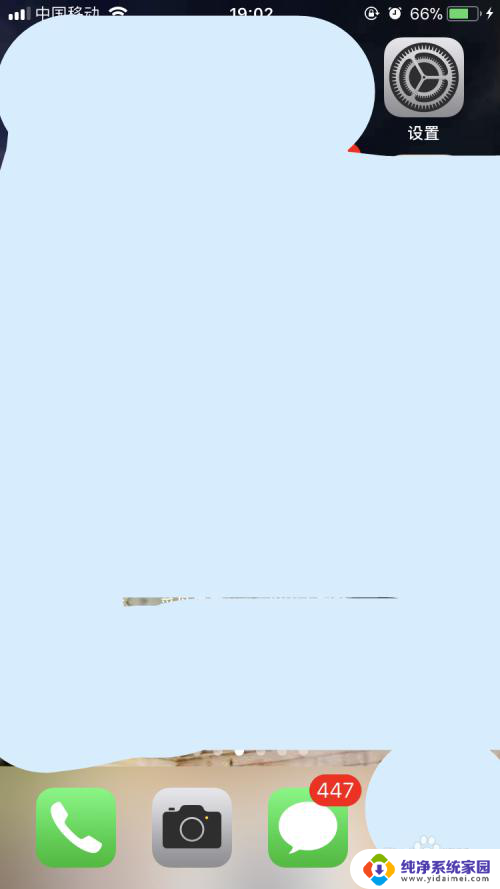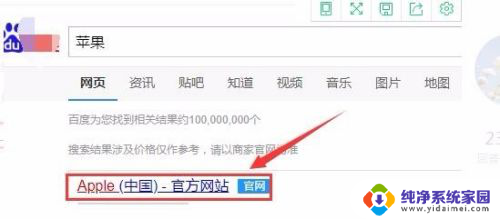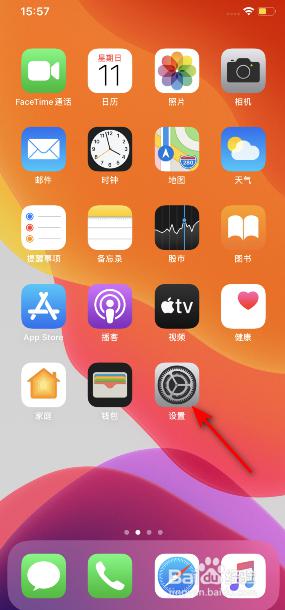怎么用电脑更新iphone系统 在电脑上更新苹果手机系统的方法
更新时间:2023-11-24 11:38:51作者:xiaoliu
怎么用电脑更新iphone系统,在当今科技日新月异的时代,苹果手机的更新系统显得尤为重要,为了更好地保持手机的性能和安全性,我们有时需要借助电脑来更新iPhone系统。应该如何使用电脑来更新苹果手机系统呢?本文将为大家介绍一种简单而有效的方法。不仅如此这种方法还能帮助我们更好地管理和维护手机,提升使用体验。让我们一起来了解吧!
具体步骤:
1.首先在电脑中下载并按照iTunes软件,然后使用数据线将苹果手机插入到电脑中
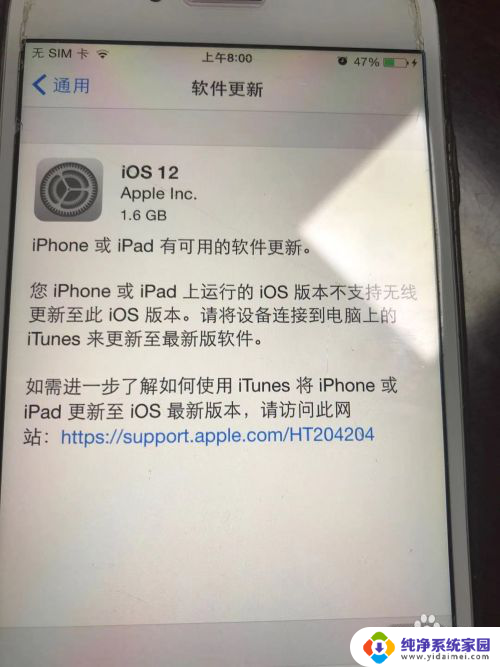
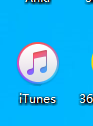
2.连接成功后会跳出iTunes主页面,点击右侧“更新”接着点击确认“更新”
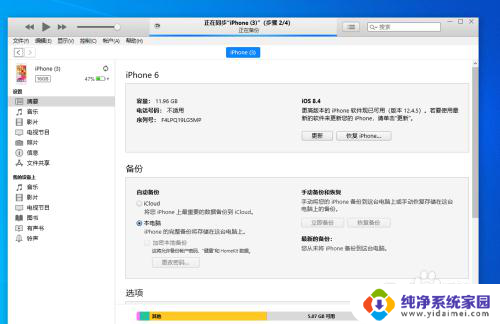
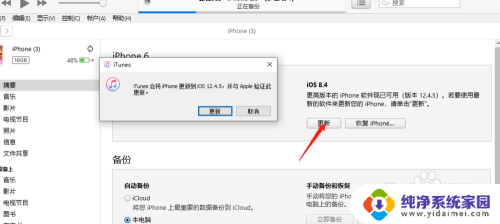
3.接着在出现的窗口中点击“下一步”,然后选择“同意”即可
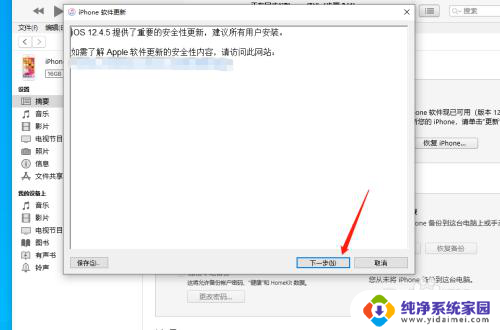
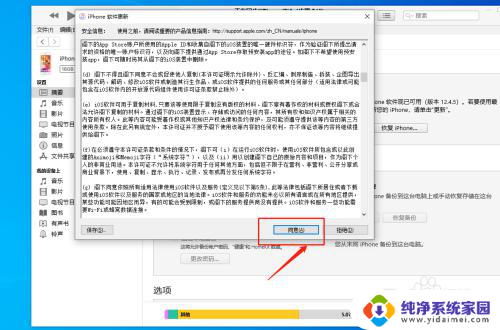
4.接着在打开的页面中保持等待系统更新即可,更新完成后在调出的窗口中选择“继续”最后等待手机自行更新系统即可
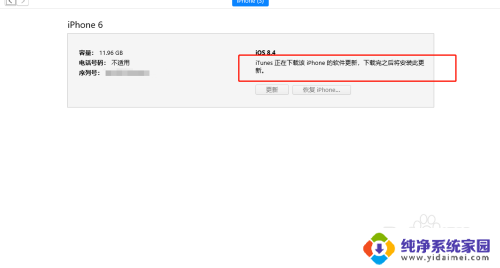
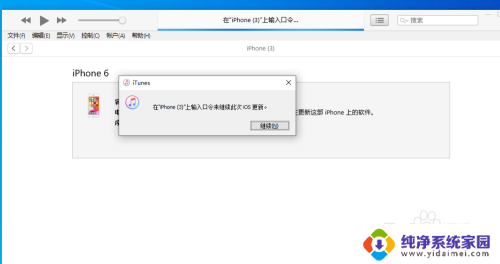
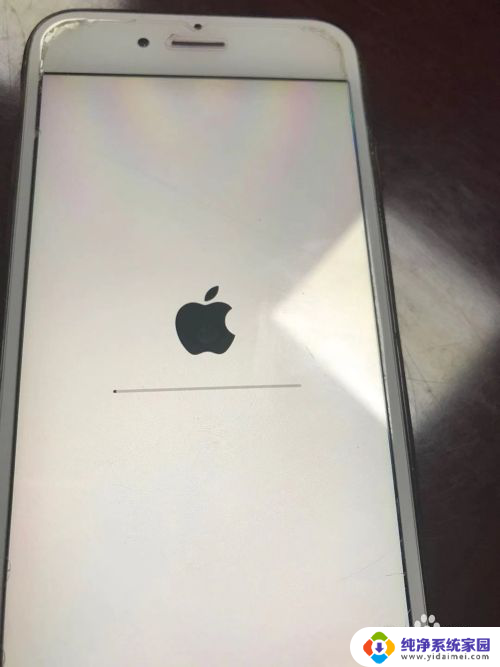
以上就是如何使用电脑更新 iPhone 系统的全部内容,如果您遇到此问题,可以按照以上方法解决,希望对大家有所帮助。